Secțiunea de marcaje a apărut pe VKontakte cu mult timp în urmă, dar totuși există adesea întrebări despre motivul pentru care sunt necesare, cum să le folosiți și cum să vizualizați marcajele pe VK de pe computer. Mai târziu în articol, vom arunca o privire mai atentă asupra fiecăruia dintre ele.
Cum să vizualizați marcajele
Pentru a vedea care este această secțiune, trebuie să:
- Conectați-vă pe pagina dvs.
- În meniul din stânga veți vedea elementul Marcaje, faceți clic pe el.
- Odată ajuns pe pagină, veți vedea mai multe file: „Fotografii”, „Videoclipuri”, „Înregistrări”, „Persoane”, „Legături”. O astfel de distincție este necesară pentru a putea naviga liber și a găsi rapid fișierul dorit.
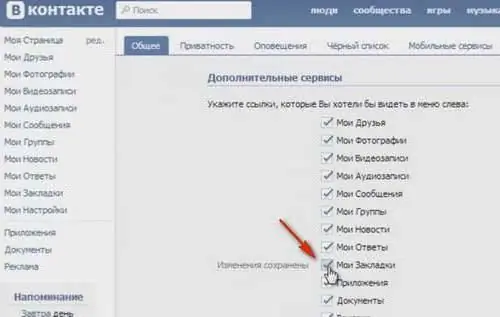
Nu știți cum să vizualizați marcajele în „VK” de pe un computer în secțiunea de fotografii? Pentru a face acest lucru, în secțiunea „Marcaje”, deschideți fila „Fotografii”. Vor fi afișate imagini care au fost încărcate pe site de dvsprieteni.
În fila „Videoclipuri” veți găsi clipuri video, videoclipuri, filme și alte videoclipuri pe care prietenii dvs. le-au adăugat.
Intrând în fila „Postări”, utilizatorul va putea vedea toate publicațiile noi pe care prietenii le-au postat pe paginile lor personale. De asemenea, afișează informații publicate de grupuri, pagini publice și cei care au distribuit știrile prin butonul „Spune prietenilor”.
Te gândești cum să vezi marcajele în „VK” de pe computerul unui prieten? Dacă doriți să găsiți o persoană interesantă sau să vedeți o pagină pe care o vizitați foarte des, atunci acest lucru se poate face prin secțiunea „Oameni”. Pentru a nu căuta constant o persoană printr-un motor de căutare, pur și simplu introduceți profilul lui în această secțiune, pentru aceasta, copiați linkul către pagina utilizatorului și adăugați-l.
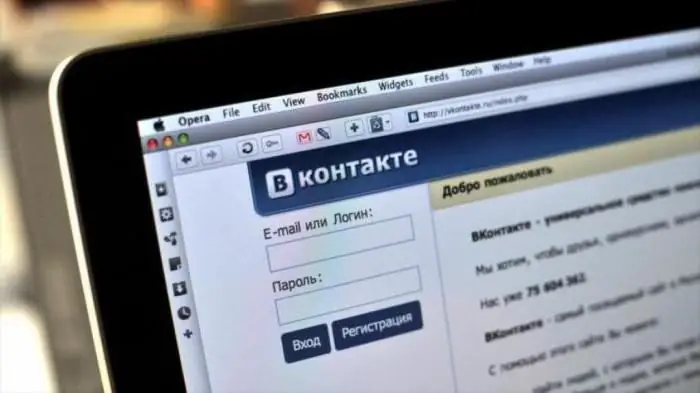
Nu știți cum să vizualizați marcajele în „VK” de pe un computer pe noua versiune? Exact la fel ca cele menționate mai sus. În secțiunea „Link-uri”, veți vedea grupurile și paginile publice pe care le-ați adăugat anterior în această secțiune.
Cum pot marca o persoană?
Acum știți cum să vizualizați marcajele în VK de pe un computer, să aflăm cum să remediați o pagină interesantă în ele. Pentru a adăuga un profil de prieten, veți avea nevoie de:
- Accesați pagina lui.
- Selectați „Adăugați la marcaje” din meniu.
Dacă nu vedeți un astfel de articol, atunci trebuie să îl creați singur. Cum se face?
- Pe pagina dvs., deschideți setările.
- Următorul - secțiunea „Servicii suplimentare”.
- Găsiți fila General și bifați caseta de lângă Marcajele mele.
Cum să ștergeți marcajele
De-a lungul timpului, unele comunități devin neinteresante sau nu mai comunicați cu cineva, iar apoi devine necesar să ștergeți marcajul. Cum se face?
- Intrați în meniul „Marcaje”, apoi „Linkuri”.
- Selectați grupul dorit pentru a vă dezabona, accesați această pagină.
- Deschide meniul contextual de sub fotografia de profil și dă clic pe butonul „Elimină din marcaje”.
După urmarea acestei proceduri, actualizările profilului nu vor mai apărea în marcajele dvs.
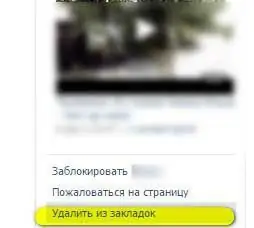
Pentru a exclude o persoană din marcaje, ar trebui să urmați aceiași pași, doar în meniul de marcaje, mergeți la fila „Persoane” și selectați din listă persoana pe care trebuie să o dezabonați. După aceea, nu veți mai primi notificări despre actualizările profilului său.
Acum știți cum să vizualizați marcajele în „VK” de pe un computer și puteți utiliza această funcție în mod corect.






